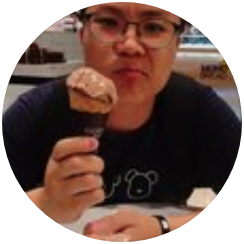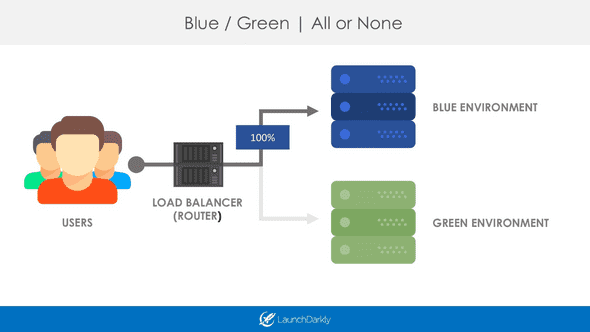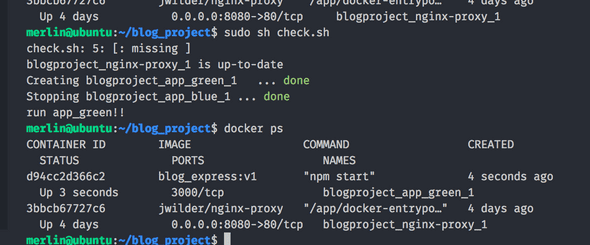Docker Depolyment
blue-green 배포 개념
로드발란서를 앞단에 하나를 두고 v1 버젼인 블루(가칭) 라는 앱을 띄운다. 그러다가 나는 v2 버젼인 그린(가칭)을 무중단 방식으로 업데이트를 진행하고 싶다.
그럴때 그린을 로드발란서에 등록을 시킨다.
그러면 블루와 그린을 로드발란싱을 할텐데 그린이 완전히 정상작동을 하였을때 v1 버젼인 블루를 죽이는 방식이다.
why needs?
BackEnd Environment
- 노트북 : 맥북
- 도커 호스트 : virtual box ubuntu or mac
- 도커 컨테이너 : node express server , nginx-proxy , mongodb
폴더 구조
├── dockerfile
│ ├── Dockerfile_express ## express 용 서버 이미지 소스파일
├── template ## 템플릿 소스
├── server ## 서버소스
│ ├── server.js
├── .dockerignore
├── check.sh ## 배포용 sh
├── docker-compose.yml ## docker 컨테이너들의 환경설정을 모아둔곳 한번에 서버들을 손쉽게 실행시킬 수 있다.
├── package.json ## app server 컨테이너 안에 들어가 관련 패키지 설치
Summary
- 맥북 - virtual box 공유 폴더 구성
- 폴더 구성
- ubuntu 에서 nginx-proxy 이미지 다운
- ubuntu 에서 node 이미지를 기반으로 express Dockerfile_express 작성 및 빌드
- docker-compose.yml 작성
- /etc/hosts 파일 수정
- check.sh 현재 돌아가는 도커 확인하고 새로운 도커 띄우고 현재 돌아가는 도커 죽이는 쉘 스크립트 작성
- 테스트
만약 mac 에서 테스트를 한다면 2번부터 보시면 됩니다.
procedure
- 버츄어 박스에 공유 폴더 설정 참고 : http://theniceguy.tistory.com/13
## 우분투에 공유폴더 마운트
$ sudo mount --types vboxsf blog_project blog_project- 로컬 blogproject 폴더를 버츄어박스의 blog\proect 폴더랑 연결
- 버츄어 박스 내의 blog_proect 폴더안에는 도커에서 필요한 소스파일 및 설정파일들이 담겨져 있음.
- 로드밸런싱을 위한 nginx-proxy 이미지 다운 받기
## nginx-proxy 이미지 다운 받기
$ docker pull jwilder/nginx-proxy - 사실 여기서 받지 않아도 docker-compose.yml 파일에 설정이 되어있어서 docker-compose up 하면 자동으로 pull을 받게 된다.
- 해당 이미지는 도커 젠을 기반으로 만들어진 nginx-proxy로 로드발란싱의 기능이 있는 nginx applicaion에 도커 젠 기능을 추가 해서 넣은 이미지
- 해당 이미지를 사용하게 되면 도커 젠이 도커 데몬을 바라보고 있다가 컨테이너의 런 , 스탑 등의 이벤트를 감지, 해당 컨테이너 정보를 수집 해서 추가 작업을 할 수 있게 끔 도와준다. 여기서 추가작업은 nginx reverse proxy config 작업을 자동으로 수행할 수 있게 도와준다.
- 여기서 호스트의 docker.sock을 nginx-proxy 내부로 들고가야 하는데 이유는 호스트와 통신을 해야하기 때문이다. 호스트 서버에서 발생되는 도커 데몬의 이벤트를 바라보고 있다가 정보를 잘 받을수 있도록 통신을 해야한다.
- 여기서 nginx-proxy에 등록될 app 들은 VIRTUAL_HOST라는 환경변수를 등록 해야한다.
- nginx 의 가상 호스트 정보는 https://opentutorials.org/module/384/4529 여길 참조
- express 도커서버를 위한 도커파일 작성
## express 를 위한 도커파일
FROM node:alpine
MAINTAINER merlin@merlin.com
RUN mkdir -p /app
WORKDIR /app
COPY package*.json ./
RUN npm install
EXPOSE 3000- 도커파일을 express 이미지로 빌드.
$ docker build -t blog_express:v1 -f ./dockerfile/Dockerfile_express .- 모아둔 이미지들을 실행할 수 있도록 docker compose 작성
#docker-compose.yml
version: '3.2'
services:
app_blue:
image: blog_express:v1
depends_on:
- nginx-proxy
- mongo-db
working_dir: /app/
ports:
- 8888:3000
networks:
- dbconnection
environment:
- VIRTUAL_HOST=nodeapp.local
volumes:
- type: bind
source: ./template
target: /app/template
- type: bind
source: ./server
target: /app/server
command: npm start
app_green:
image: blog_express:v1
depends_on:
- nginx-proxy
- mongo-db
working_dir: /app/
networks:
- dbconnection
environment:
- VIRTUAL_HOST=nodeapp.local
volumes:
- type: bind
source: ./template
target: /app/template
- type: bind
source: ./server
target: /app/server
command: npm start
nginx-proxy:
image: jwilder/nginx-proxy
ports:
- 8080:80
networks:
- dbconnection
volumes:
- /var/run/docker.sock:/tmp/docker.sock:ro
mongo-db:
image: mongo
ports:
- 9999:27017
volumes:
- db-data:/data/db
networks:
- dbconnection
command: mongod --dbpath "/data/db"
volumes:
db-data:
networks:
dbconnection:** 브라우저에서 접근할시 VIRTUAL_HOST 에 설정했던 이름으로 접근할 것
nginx 설정에 server_name이 VIRTUAL_HOST 에 설정했던 값이 박혀있기에 nginx는 해당 이름으로 접근할때 반응하게 된다.
해서 /etc/hosts 설정은 필수
- /etc/hosts 파일 수정
0.0.0.0 nodeapp.local- 블루-그린 배포를 위한 쉘 스크립트 작성
#check.sh
#!/bin/sh
EXIST_BLUE=$(docker ps | grep app_blue)
if [ -z "$EXIST_BLUE"]; then
docker-compose up -d app_blue
docker-compose stop app_green
echo "run app_blue!!"
else
docker-compose up -d app_green
docker-compose stop app_blue
echo "run app_green!!"
fi- check.sh 를 작성해서 app_blue가 실행했을 경우에는 app_green이 실행 후 app_blue 를 중지.
- app_green 이 실행했을 경우에는 app_blue를 실행 후 app_green 를 중지.
- test
# 처음에는 app_blue를 띄운다.
$ docker-compose up -d app_blue
# 그 다음부턴 무중단으로 .check.sh 를 실행
$ sudo sh check.sh